Når du har opprettet en blogg, den første tingen å sette den opp. Gjør deg kjent med alt du kan gjøre med bloggen din.
Administrer blogginnstillingene
- Gå til Nettsted seksjon.
- Klikk på bloggen der du vil legge til et blogginnlegg.
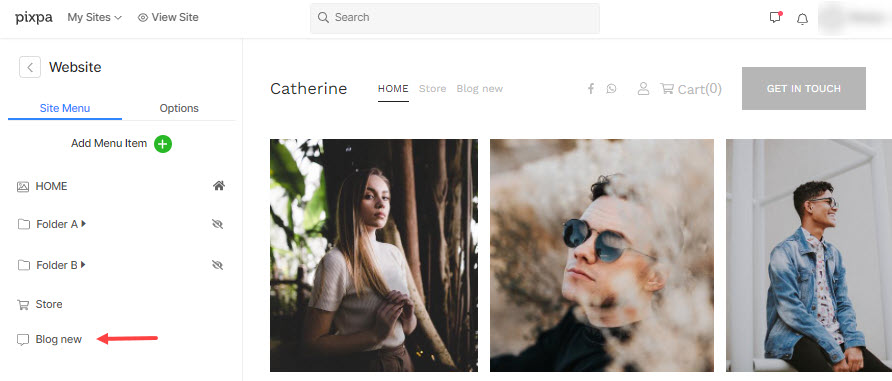
- Dette vil bringe deg til siden der du kan se en liste over alle blogginnleggene dine.
- Klikk på innstillinger muligheten til å administrere dem.

Det er flere alternativer tilgjengelig i Blogginnstillinger:
- Tittel – Brukes for navnet på bloggen din slik det vises i navigasjonen på nettstedet ditt.
- Synlighet -
- Plukke ut Synlig for å vise denne bloggen i nettsidenavigering.
- Plukke ut skjult for å skjule denne bloggen i nettsidenavigering.
- Plukke ut Upublisert for å gjøre bloggsiden utilgjengelig på nettet. Det vil gi en 404 feil side når den åpnes.
- Passordbeskytt denne siden – Beskytt sidene dine med passordet. Se: Opprett en passordbeskyttet side.
- Vis dato – Aktiver den for å vise publiseringsdatoen på blogginnleggene dine.
- Vis kategorier – Aktiver den for å vise de respektive kategoriene på blogginnleggene dine.
- Vis tagger – Aktiver den for å vise de respektive taggene på blogginnleggene dine.
- Vis delingsalternativer – Aktiver den for å vise alternativer for å dele (på sosiale medier) på blogginnleggene dine.
- Vis forhåndsbunntekst under denne siden – Aktiver den for å vise din seksjon før bunntekst på bloggsiden.

- Aktiver kommentering på bloggen din - Se denne artikkelen for å lære hvordan du kan aktivere kommentering av bloggen din ved hjelp av Pixpa.
Se denne artikkelen for å lære hvordan du kan aktivere kommentarer på bloggen din ved hjelp av Disqus. Plukke ut Deaktiver for å deaktivere kommentarer på bloggen din. - Moderate kommentarer – Administrer kommentarene på bloggen din. Hvis du slår den på, publiseres ikke kommentarene før du har godkjent dem. Sjekk også: Bloggkommentarer.

- Miniatyrbilde – Brukes til å representere dette galleriet i mapper og for deling av sosiale medier. Se: Legg til et miniatyrbilde for et hvilket som helst menyelement.

- Klikk på Rediger for å stille inn Brennpunkt og spesifiser Alt Tag for bildet ditt. Til slutt klikker du på Last opp knapp.

- SEO-data – Spesifiser SEO-metadata for denne bloggen. Den vil overstyre nettstedets viktigste SEO-data, spesifisert i seksjonen for nettstedinnstillinger. Se: Administrere nettsted SEO.
- Side URL – Administrer URL-en til denne bloggen.
- Sidetittel – Vises i søkeresultater og nettleserfaner (55-70 tegn).
- Sidebeskrivelse – Beskriv virksomheten din og formålet med denne siden (50 – 300 tegn).

- Sidekodeinjeksjon – Skriv inn tilleggskode her.
- Delete Blogg – Dette vil slette hele bloggen din, dvs. alle blogginnlegg.
- utforming – Klikk her for å redigere designinnstillingene for bloggen din. Se: Bloggdesign.
- Sidebar – Klikk her for å redigere sidepanelinnstillingene for bloggen din. Se: Legg til et sidefelt på bloggen.
- banner – Brukes til å vise et banner i full bredde øverst eller nederst på bloggen. Se: Bannerfunksjonalitet.
- Spar – Oppdater alle endringene.

